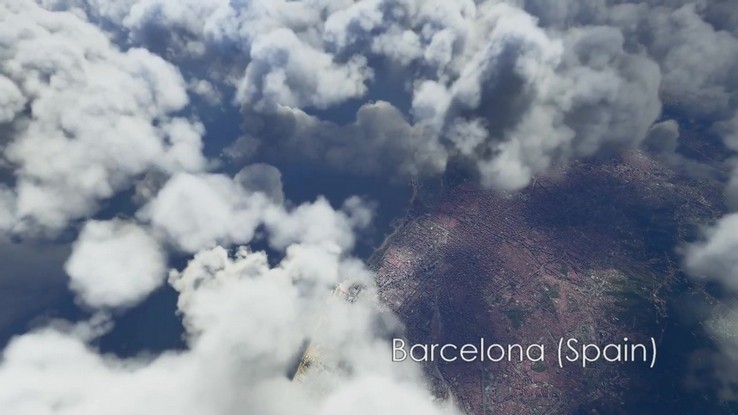
Microsoft 的视频制作软件有哪些啊?
edius 挺不错的!!
视频编辑的软件有哪些啊?
目前视频编辑软件非常多 具体不清楚你要做什么用途 所以我就从简单的说起 像转换格式兼压缩的比较出名就是康能普视的procoder(不过比较专业) 其他比较强悍的还有Total video converter(简单易用)还有WINAVI 当然市面上还有很多转换软件 上面的是我用过很多转换软件中觉得很好的
编辑吗 那就更多了 仍然从简单的说起
像对AVI进行编辑用的Virtual Dub就是一款不错的非编软件 体积一般只有5M左右 但是功能却很强大(这也分人的说) 配合AVS可以编辑任何你电脑上可以播放的视频(当然前提是你会AVS脚本)
接下来说说AVS脚本 AVS主要工作于后台 也就是你看不见他的GUI(用户界面) 但是配合世界各地无数编程高手为他编写的滤镜 你可以将视频仅用记事本就能做出很多必须动用大型非编软件才能实现的绚丽效果
恩 下面我们谈谈微软系统中直接集成的一款实用的视频编辑软件Windows Movie Maker 这个软件如同视窗系统一般简单实用 只要稍微有点电脑操作常识的用户很快就可以上手 但是并不是说WMM不专业 高级用户配合XML语言 可以做到很多需要动用特效合成软体才能实现的效果 简单的几行代码就能让你轻松做出绚丽无比的视频特技
下面我们就来谈谈目前比较主流的非编系统吧
首先要谈的就是绘声绘影 虽然我很少使用他 但是他的易用与强大是不争的事实 尤其再被媒体巨头COREL公司收购后 绘声绘影更上一层 功能不断增强 目前正有跨入专业非编软体行列的势头 他不仅功能强大 而且在网络上的相关教程也是所有视频处理软体中最系统最丰富的 一个软体能否精通教程是至关重要的 所以非常建议你学习绘声绘影
另一款与绘声绘影非常相近的视频处理软件就是威力导演 比较熟悉绘声绘影的用户在接触威力导演后都会有一种非常亲近的感觉 因为他与绘声绘影太形似了 很多时候会误以为是另一版本的绘声绘影 同样是易用强大
当然还有很多类似的视频处理软体 我不一一介绍
下面进入专业非编软体篇
首先要介绍的是康能普视公司出品的重量级非编软体EDIUS EDIUS相较于后面我们要介绍的VEGAS和premiere在功能上稍弱一些 但是他超人性化的工作方式以及执行效率 在很大意义上完美的诠释了什么才是一款真正的非编软体的标准(针对后面的VEGAS而言 VV部分功能上已超出非编的范畴) 不过可惜的是他的教程相对来说较少 加上非常专业的工作界面很多人在还没深入了解之时就已经放弃
下面该说说非编领域的老大premiere了 也许你没听说过这个软体 那么你听说过Photoshop吗 对了PR与PS就是同一家公司生产的 他就是世界多媒体领域的NO1 Adobe公司 虽然有很多人抱怨PR的执行效率缓慢 预览渲染让人吐血 但是这些在其强大的功能与最多第三方插件的支持相较而言可以54之 他在网络上的相关教程也是极其的丰富 并且如果你想进入专业视频制作领域 那么PR是必须掌握的工具之一
恩 终于到前面一直提及的VEGAS了 VV在被SONY收购之后每升级一个版本功能就会增强N多 目前9.0即将发布 现在能使用到的最新版本就我所知应该是前不久刚推出的8.1吧 正如之前所说 VV在很多功能上已经超出了非编软体的范畴 从趋势上不清楚SONY是不是有将VV打造升级为合成+非编系统的意向 他是真正意义上的易用、强大、实时的诠释 虽然存在不少小缺点(丢素材 输出速度缓慢等) 但是在其无比强大的功能面前 这些都可以忽略不计
DSP 略过 一般在25W以上 主要针对广播机构 没硬体支持功能一般
AVID 工作站 异常强大 但是说实话这个我接触的比较少 所以我没有评价的权利 不过很流行的品尼高现在已经在其麾下 不过是为开发低端市场而收购的
最后提及一下非编领域的王者Final Cut Pro 不过由于是苹果机专用 所以一般用户都会在其昂贵的价钱面前退缩 但是既然被冠以王者的称号您就应该清楚他的地位了
以上都是视频编辑的主流软体 由于我的水平有限 所以在本人能力之外的软件我也不便多做评论 目前先总结这些 至于特效合成软体 如果您还没有一定的非编操作基础建议您暂时先搁置一旁 他们的掌握一般要比非编软体难一个层次 如果您已经有一定操作基础建议您由易到难先掌握AE 然后在对节点式合成软体DFusion、NUKE、Combusion进行研究 若您已经达到一定高度 这时您可以开始研究苹果机专用合成软体SHAKE了
当然如果您志在影视行业 光这些是远远不够的 到时候您就可以去窥见XSI、 MAYA 、Cinema 4D 、Lightwave 、MAX的无穷魅力了
怎样用windows movie maker合并视频
Windows Me/XP自带的Windows Movie Maker软件一般用来制作家庭电影,但我们只要巧加利用,同样可以制作出精彩的视频课件来。目前,微软网站提供软件最新版本的下载。下面,我们就一起用Windows Movie Maker制作视频课件吧! 一、将视频文件拆分、重新组合和剪裁,以适合教学需要 启动Windows Movie Maker2,将所需视频素材导入收藏库,利用右边预览窗口上的[拆分]按钮,将大的视频文件拆分为若干小剪辑以备选用。然后,将需要的剪辑拖入下方工作区的“情节提要/时间线”上,就可以实现剪辑的重新组合。如果还需要对个别剪辑作进一步的剪裁,可以在时间线上选择该剪辑,然后拖动剪辑两端的剪裁手柄来选定需要播出的部分。这样一来,原来还庞大臃肿的视频文件,就完全按照我们的意愿进行“塑身美体”了。 二、强调教学视频中的重点和细节 如果想反复播放教学视频中的某个重点片段,可以将这个片段的剪辑多次拖放到“情节提要/时间线”上;如果想让某个重点片段或细节用慢镜头播放,可以利用视频效果中的“放慢、减半”来达到,直到满意为止。 三、巧变“片头/片尾”为解说字幕 视频课件中往往需要添加必要的解说字幕,我们可以巧妙利用Windows Movie Maker2中提供的“片头/片尾”制作功能来做到这一点。字幕可以添加在整个课件的开头或结尾,也可以添加在每个小剪辑的前面或后面,还可以与视频剪辑融合,添加在视频画面之上。 四、借用添加音频及录制旁白功能添加朗诵或解说词 如果手头有现成的解说词音频文件,可以将其导入收藏,然后拖入时间线的音频/音乐轨,并移到合适位置。播放时,声音会自动与相应位置上的视频剪辑相融合。 如果需要自己录制,请单击工作区左上角的[旁白时间线]按钮,然后录制。 五、保存项目以供随时修改 课件制作完毕后,可以单击“文件→保存电影文件”,根据提示进行保存,保存后的课件(WMV格式)就可以在Windows Media Player上直接播放了。如果以后还需要进一步修改,可以单击“文件→保存项目”,这样,情节提要/时间线中剪辑的排列顺序以及视频过渡、视频效果和所有其他编辑就作为一个项目而保存下来,今后打开该项目文件就可以修改了。 六、与PowerPoint、Flash等软件配合使用,扬长避短 Windows Movie Maker 2虽然功能强大,但用它制作的课件在使用时也有一个美中不足,那就是只能连续播放,我们无法控制它的播放进度。为了扬长避短,可以根据实际需要分别制作几个小的视频课件,然后将它们导入到PowerPoint、Flash等软件中去,利用这些软件的控制播放功能来弥补Windows Movie Maker的不足。参考资料:
microsoft office 剪辑管理器的用途
是对Office里面的自带资源进行管理的一个组件,这些自带资源包括 剪贴画、声音、视频等一些文件,通过剪辑管理器用户还可以将自己常用的一些图片、声音、视频加入里面进行方便的管理及查询。
什么软件可以处理视频?
绘声绘影和movie maker.初学者比较好用
1. Camtasia Studio v4.0.2 汉化版
一款视频编辑软件,可以将多种格式的图像、视频剪辑连接成电影,输出格式可是是 GIF 动画、AVI、RM、QuickTime 电影(需要 QucikTime 4.0 以上)等
2.EO Video V1.36 汉化版
一个集播放,剪辑,转换于一体的视频软件,发现它不但能转换 ASF 文件,而且也可以转换 RM 文件,而且还支持 AVI 的编码选择,当然你甚至可以直接转成 MPG 文件
